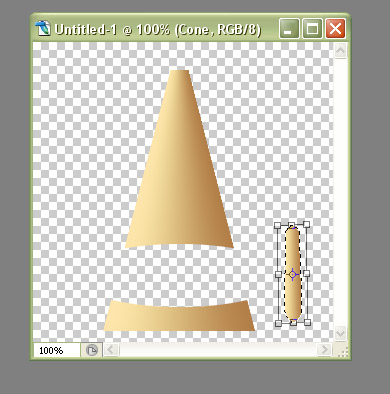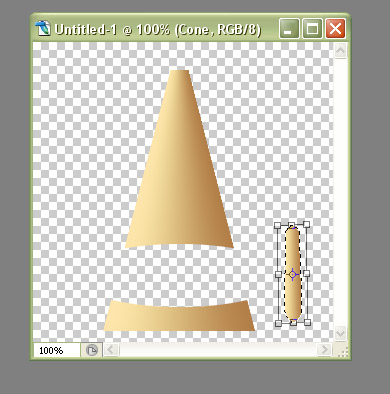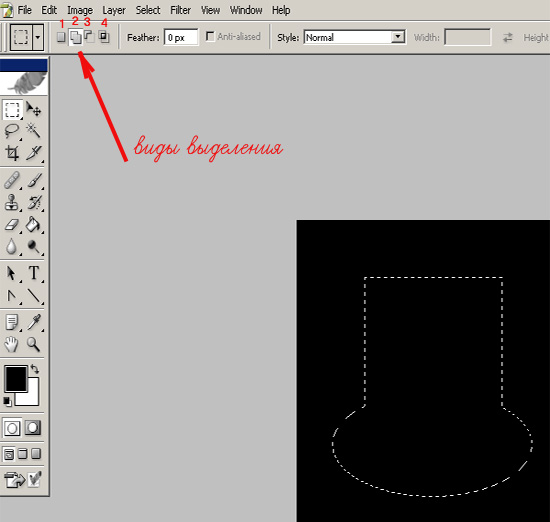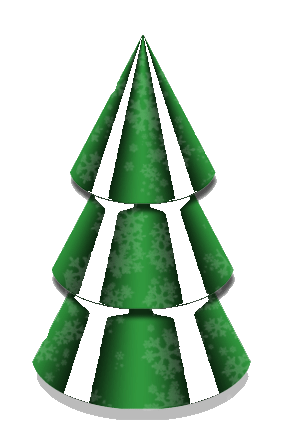-Метки
-Рубрики
- Вопросы (571)
- Уроки (264)
- Изображения (211)
- Ссылки (174)
- Эффекты (149)
- Кисти (122)
- Учебники (82)
- фильтры и плагины (75)
- Проблема! (57)
- FAQ для самых начинающих (48)
- другие программы (45)
- Текст (44)
- оргвопросы (43)
- шрифты (29)
- Анимация (26)
- Цветовые схемы блога (7)
-Цитатник
Рамки - валентинки - (0)
Рамки - валентинки А до Дня Святого Валентина осталось всего-то 18 дней ) Пора уже думать о небол...
Перекидные календари на 2011 год - (3)Перекидные календари на 2011 год Делюсь с Вами еще двумя перекидными календарями на 2011 год. &n...
Текстуры для коллажей - (7)Текстуры для коллажей Abstract Bokeh Textures Размер 3200х2400, формат jpeg. Кликабельны д...
5 наборов фонов - (1)5 наборов фонов Набор фонов "Cool Breeze" 14 JPЕG | 3600 x 3600 px | 300 dpi...
Коллекция осенних рамочек - (4)Коллекция осенних рамочек С помощью этих рамочек можно красиво оформить Ваши осенние фотографии ...
-Друзья
-Постоянные читатели
0лька 4bid Alisa_1968 Antoshka CarmenV Elair Elon_Candiani Eva_Yohansson Evi Heldy JaneSV JennyK Joan_Whiskey Jostr Martiny Master_Ok NorthernLand Otpetaja_Stervochka RaySys Seto_Nakamura Sexy_Lady Snaika Sunny_ua Tasty23 Tears_Of_a_Wind ZAFRINA Zemlyak asgard lialika perah pink_rabbits putnik svetico1 walterianets АЛЕКСАНДРОВИЧ АНГЕЛ-ДИНА Амния Белеет_парус Диша Лина_Сакс Любимая_Джульета Марик-кошмарик НайкОлег Ронда Сурок Татьяна_Борисовна ЭнИ Я_Триада обаятельная_Elka ощущение_любви
-Сообщества
Участник сообществ
(Всего в списке: 1)
Photoshopia
Читатель сообществ
(Всего в списке: 1)
Я-МОДЕРАТОР
-Статистика
рисование объемных объектов в фотошопе. |
Вот сейчас мы попробуем нарисовать конус.
Создадим новое изображение с прозрачным
задним фоном, установив его размеры равными размерам будущего конуса: к примеру, 200х211 пикселей.
В палитре Слои (Layers) создадим новый слой и назовем его Cone. На слое Cone с помощью инструмента Прямоугольное выделение
(Rectangular marquee tool) нарисуем выделение по всему размеру изображения.

Нажав клавишу G, сделаем активным инструмент Градиент (Gradient tool). В опциях определим вид градиента как Линейный (Linear) и выберем в качестве шаблона Медь (Copper).

Зальем выделение выбранным градиентом, проведя горизонтальную линию поперек выделения слева направо.
Совет 1.
Чтобы создать ровный линейный градиент, удерживайте при его создании клавишу Shift.

Посредством нажатия Ctrl+T применим команду Свободное преобразование (Free transform). Кликнув правой кнопкой на области, ограниченной маркерами, выберем Перспективу (Perspective).
Переместим любой из верхних угловых маркеров в центр таким образом, чтобы образовать треугольник.
Если у нас все получилось, для завершения преобразований нажмем Ввод (Enter).
Посмотрим теперь на созданное изображение: не правда ли, получился довольно правильный конус.
Совет 2.
Запомните этот метод. Это самый легкий и быстрый способ нарисовать в Photoshop равносторонний треугольник.

Для придания нашему конусу завершенного вида с помощью инструмента Эллиптическое выделение (Elliptical marquee tool) образуем выделение в форме эллипса с центром в точке пересечения высот треугольника;
другими словами, выделение должно занимать пространство от основания треугольника до его середины. Попробуйте использовать Направляющие (Guidelines) - Вам будет легче.
Совет 3.
Не забывайте удерживать пробел, рисуя выделение.

Теперь наша задача - добавить прямоугольное выделение к уже существующему эллиптическому. Удерживая клавишу Shift, постарайтесь создать выделение сверху вниз таким образом, чтобы невыделенными остались лишь углы у основания треугольника; они-то как раз нам и нужны.
Нажав Ctrl+Shift+I, инвертируем выделение. Затем нажмем Del и удалим лишние части изображения, включая острые углы треугольника.

Посмотрите внимательно на получившееся изображение.
Есть еще скептики, утверждающие, что нарисовать даже простейшую геометрическую фигуру в Photoshop, - порой трудновыполнимая задача?

Для примера, с помощью вышеописанного метода создана носовая часть этой ракеты.

Автор: неизвестен
Перевод: Shelter
Урок взят отсюда
А вот что получилось у меня на скорую руку:

А смельчаки могут попробовать нарисовать объемную елочку - и будет пятерка в четверти ))
| Рубрики: | Эффекты |
Процитировано 5 раз
| Комментировать | « Пред. запись — К дневнику — След. запись » | Страницы: [1] 2 [Новые] |
Что-то у меня не видно начало предложений в нескольких пунктах.
ой, а смотрите, как забавно у меня кусочек скатался. 8))